A NAS (Network Attached Storage) lassan hétköznapi eszközzé válik. A gyorsan felhalmozódó, hatalmas mennyiségű multimédia tartalmat képtelenség több példányban tárolni, hogy a család minden tagja a saját számítógépén láthassa a legújabb fényképeket, videókat vagy hallgathassa a zenei gyűjteményt. A NAS ezt a gondot egyszerűen és tökéletesen megoldja. A helyi hálózathoz csatlakoztatva, a rajta tárolt adatokat minden gép el tudja érni, ráadásul a kezdeti beállítás után már alig igényel karbantartást.
Az SMC 2 Bay NAS eszköze vezetéken tud csatlakozni az otthoni hálózathoz, így akár 1000 Mps adatátviteli sebességgel tudjuk írni, olvasni a rajta tárolt fájlokat. Az eszközbe két, egyenként legfeljebb 1 Tbájtos SATA merevlemezt lehet elhelyezni, amit RAID módban kezel a készülék. Ez azt jelenti, hogy ha valamelyik lemez meghibásodik, akkor is jó esélyünk van rá, hogy az adatok sértetlenek maradnak. A hibás lemezegységet pedig akár működés közben is kicserélhetjük. Ezen kívül több USB csatlakozó is van a készüléken, amelyeken keresztül további külső adattároló eszközöket lehet megosztani a hálózaton.

Az igazsághoz azért hozzátartozik, hogy az SMC NAS beállítása nem tartozik a legegyszerűbb informatikai feladatok közé. Érdemes egy számítástechnikában járatos ismerőst a közelben vagy legalábbis telefon közelben tartani.

A próbához két 80 Gbájtos lemezt tettünk a készülékbe, majd csatlakoztattuk a routerünkhöz és az elektromos hálózathoz. Bekapcsolás után színes feliratok jelezték, hogy él a hálózati kapcsolat, működnek a merevlemezek, és egy villogó RAID kiírás mutatta, hogy folyik az adattároló rendszer felépítése. Közben a telepítő lemezről elindítottuk a kezelő programot, aminek létezik Windows és Mac OS X változata is.
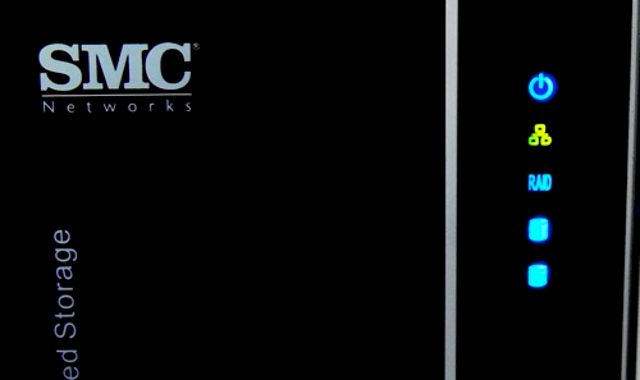
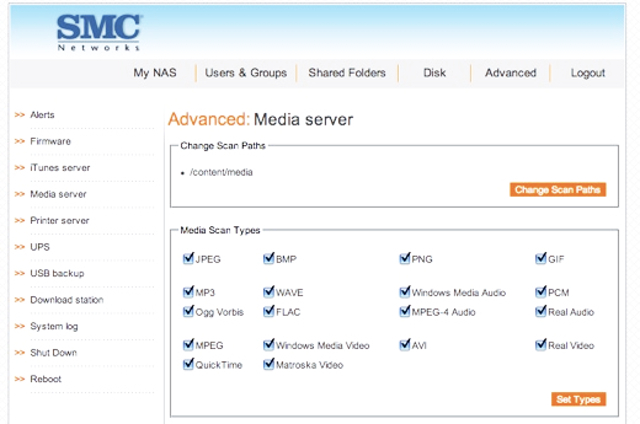
Amint a program megtalálta a hálózatunkban lévő NAS-t, lekérdezhettük ennek adatait, és indíthattuk a kiszolgáló szoftverek telepítését. Nagyjából 30 percig tartott, amíg minden program a helyére került és elindult az SMC 2 Bay NAS-on. Ezután a hálózat bármelyik számítógépéről, egy webes felületről lehetett folytatni a beállításokat.
Megadhatjuk, hogy milyen felhasználók vagy felhasználói csoportok, milyen jogosultságokkal rendelkezzenek, azaz a tároló milyen könyvtárait olvashassák, írhassák. A közös területeken kívül mindenkinek lehetnek saját mappái is, amihez mások nem férhetnek hozzá. Az ilyen privát tároló területek méretét korlátozhatjuk is.
Bekapcsolhatjuk az úgynevezett Media servert, ami folyamatosan figyeli, milyen multimédia tartalmak kerülnek a tárolóra, és ezeket megfelelően csoportosítja és elérhetővé teszi a hálózat minden gépén. Létezik egy külön iTunes szerver is, ez képes kiszolgálni a hálózat gépein futó iTunes alkalmazásokat.
A NAS nagy adatátviteli sebességének köszönhetően a próbák során úgy tudtuk a zenéket, videókat lejátszani a hálózat számítógépeiről, mintha azok saját merevlemezén lettek volna a fájlok. Az sem okozott gondot, ha egyszerre több gépről ugyanazt a filmet néztük vagy zenét hallgattuk.
A sok szolgáltatás közül még hármat érdemes kiemelni. USB csatlakozón keresztül nyomtatót is köthetünk a NAS-ra. Ha bekapcsoljuk a nyomtató szerver szolgáltatást, akkor a hálózat minden gépéről nyomtathatunk rá. Másik nagyon hasznos lehetőség, hogy az előlapon található SD/MMC/MS olvasóba helyezett memóriakártya tartalmát egyetlen gombnyomással tudjuk a NAS-ra másolni. Így például a digitális fényképezőgépünkkel készített legfrissebb fotókat pillanatok alatt elérhetővé tehetjük az egész hálózaton.
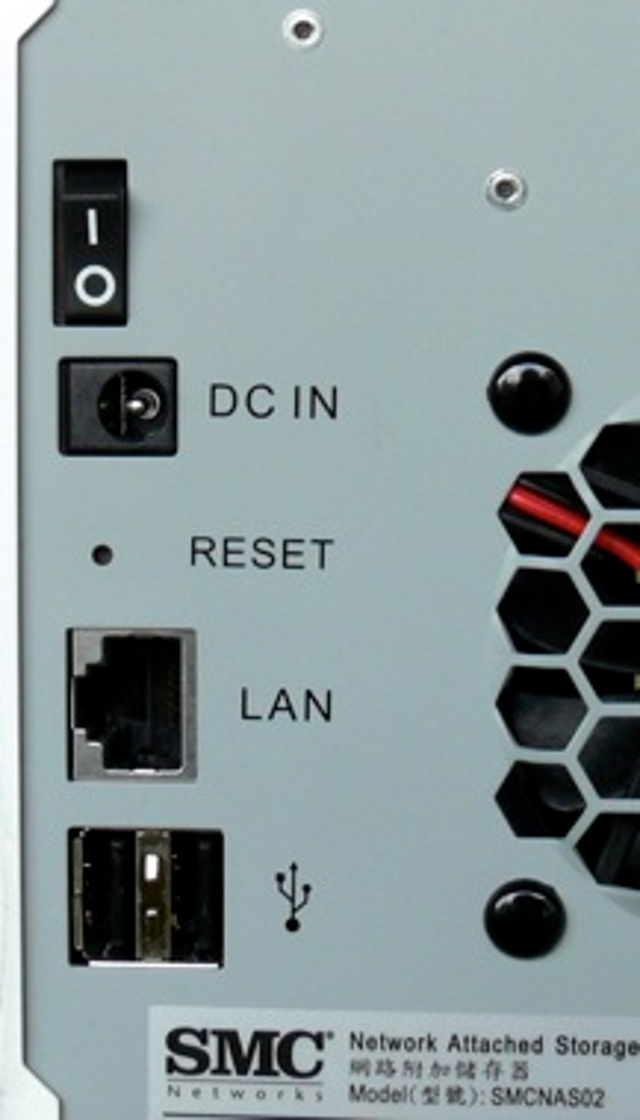
Az SMC tervezői azokra is gondoltak, akik a nagyméretű fájlokat (filmek, zenék, szoftverek) torrenten keresztül töltik le az interneről. A Download station szolgáltatás bekapcsolása után csak annyi a dolgunk, hogy a NAS egy adott könyvtárába másoljuk a torrent fájlt. A készülék automatikusan letölti és tárolja a torrentnek megfelelő állományokat. A letöltéshez így nincs szükség számítógépre, elég, ha bekapcsolva hagyjuk a NAS-t.













